Selles juhendis õpid, kuidas kasutada Lightroom Classic CCs üleminekufiltrit tõhusalt, et saaksid fotode kindlaid piirkondi sihipäraselt töödelda. Üleminekutööriist võimaldab sul teha kohandusi, mis mõjutavad ainult valitud osi pildist. See võimaldab sul juhtida vaataja tähelepanu ja optimeerida tervikpilti, kasutamata liialdatud töötlemistehnikaid.
Olulisemad teadmised
Üleminekufilter on võimas tööriist, millega saad oma piltides teha konkreetseid kohandusi. Saad seda kasutada särituse muutmiseks, värvide lisamiseks ning piirkondade sihipäraseks esiletoomiseks või tumestamiseks. See tööriist pakub sulle vajalikku paindlikkust, et viia oma fotod järgmisele tasemele.
Juhiste samm-sammult järgimine
Alusta pildi avamisest Lightroomis, mida soovid töödelda. Meie näites kasutame foto Šotimaa joastikust.

Alusta üleminekufiltri valimisega. Leiad selle tööriista parempoolsest küljerealast, mis sageli sümboliseeritakse ülemineku sümbolina. Kliki sellel, et see aktiveerida.
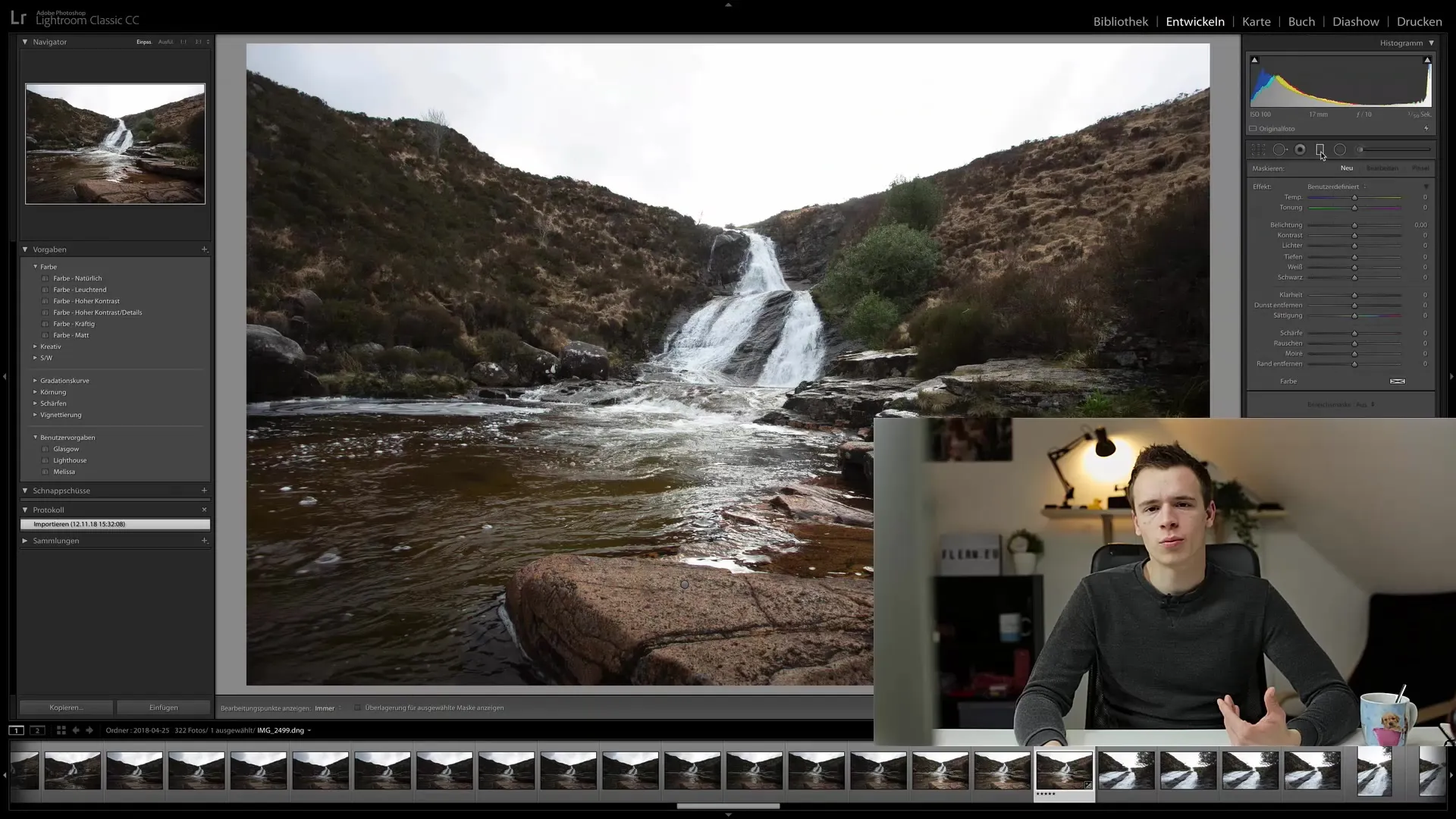
Nüüd märkad, et hiirekursor muutub ristkülikuks. Kliki ja lohista oma pildil ülespoole, et luua üleminekut. Alguses ei märka muutusi, kuna ühtegi seadistust ei ole tehtud.
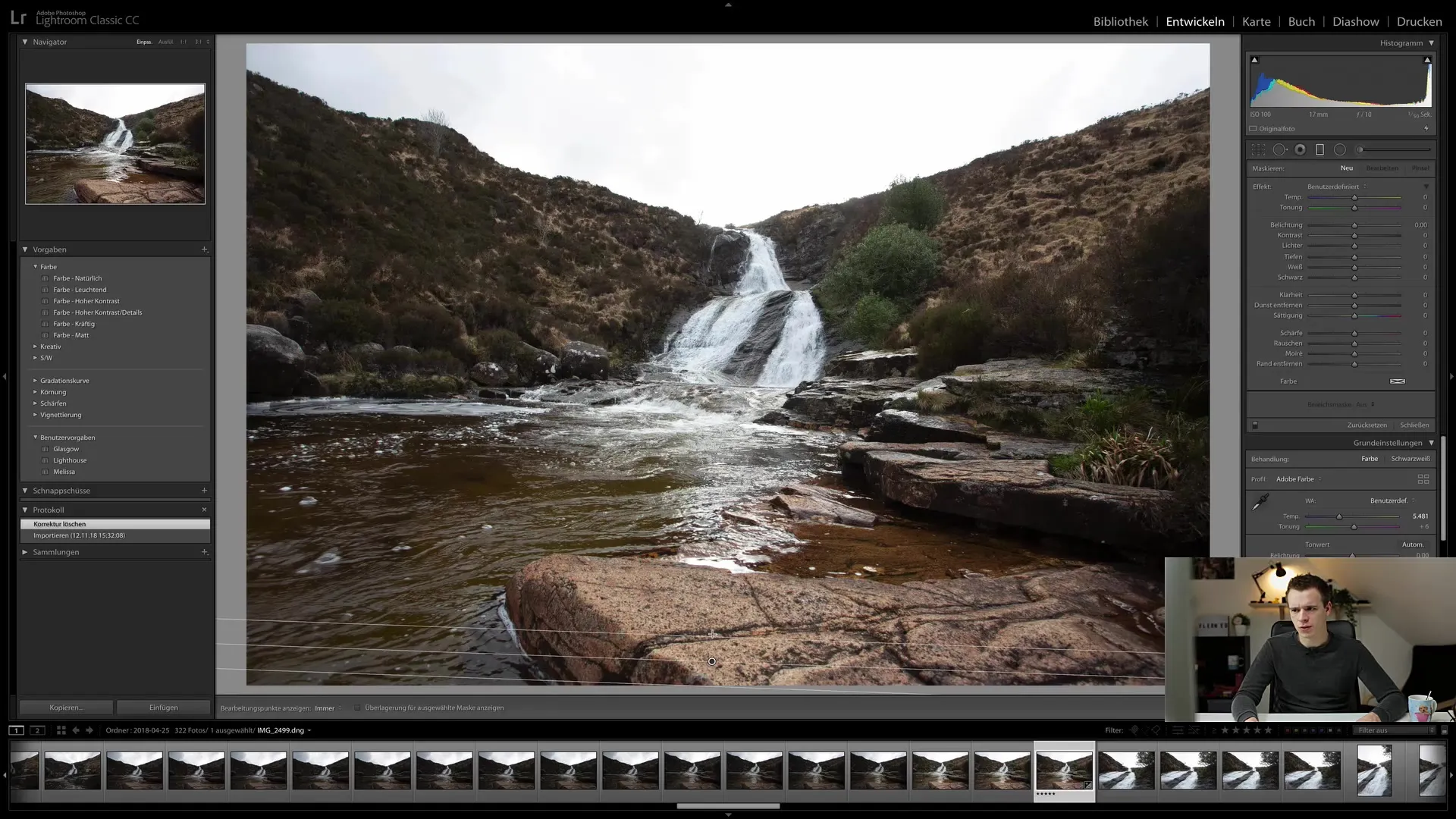
Selleks, et näeksid, kuhu üleminek on paigutatud, on abiks särituse vähendamine. Tõmba särituse regulaator allapoole, et näha selgelt, kuidas üleminek mõjutab sinu pilti. See äärmuslik kohandus aitab sul üleminekut selgelt märgata.
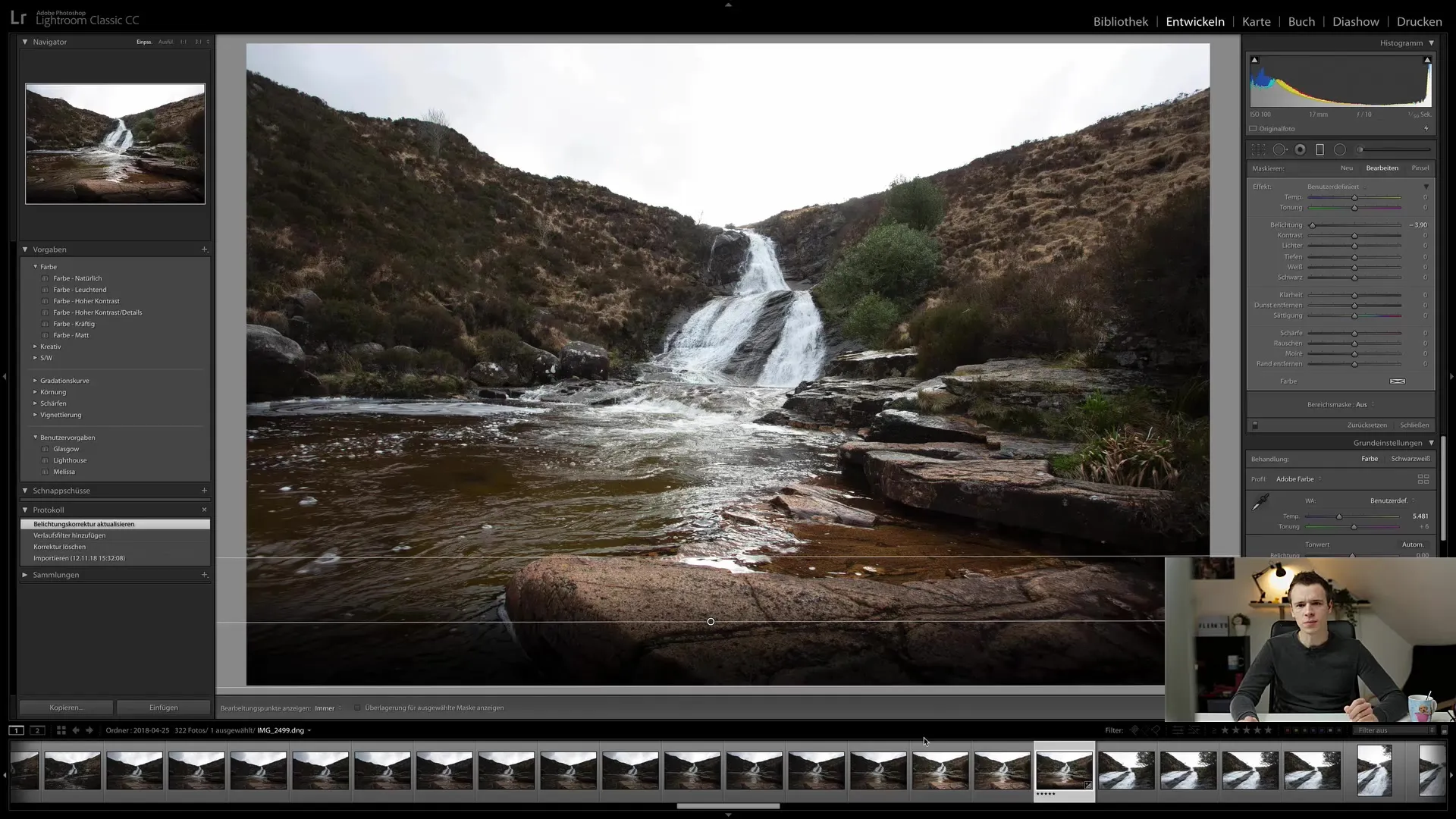
Sa võid samuti aktiveerida valiku "Näita valitud maski ülekatet", et näha, kuidas üleminek mõjub erinevatele pildi piirkondadele. Märkad, et kõik allpool üleminekut muutub tumedamaks, samal ajal kui ülemine ala on vähem mõjutatud.
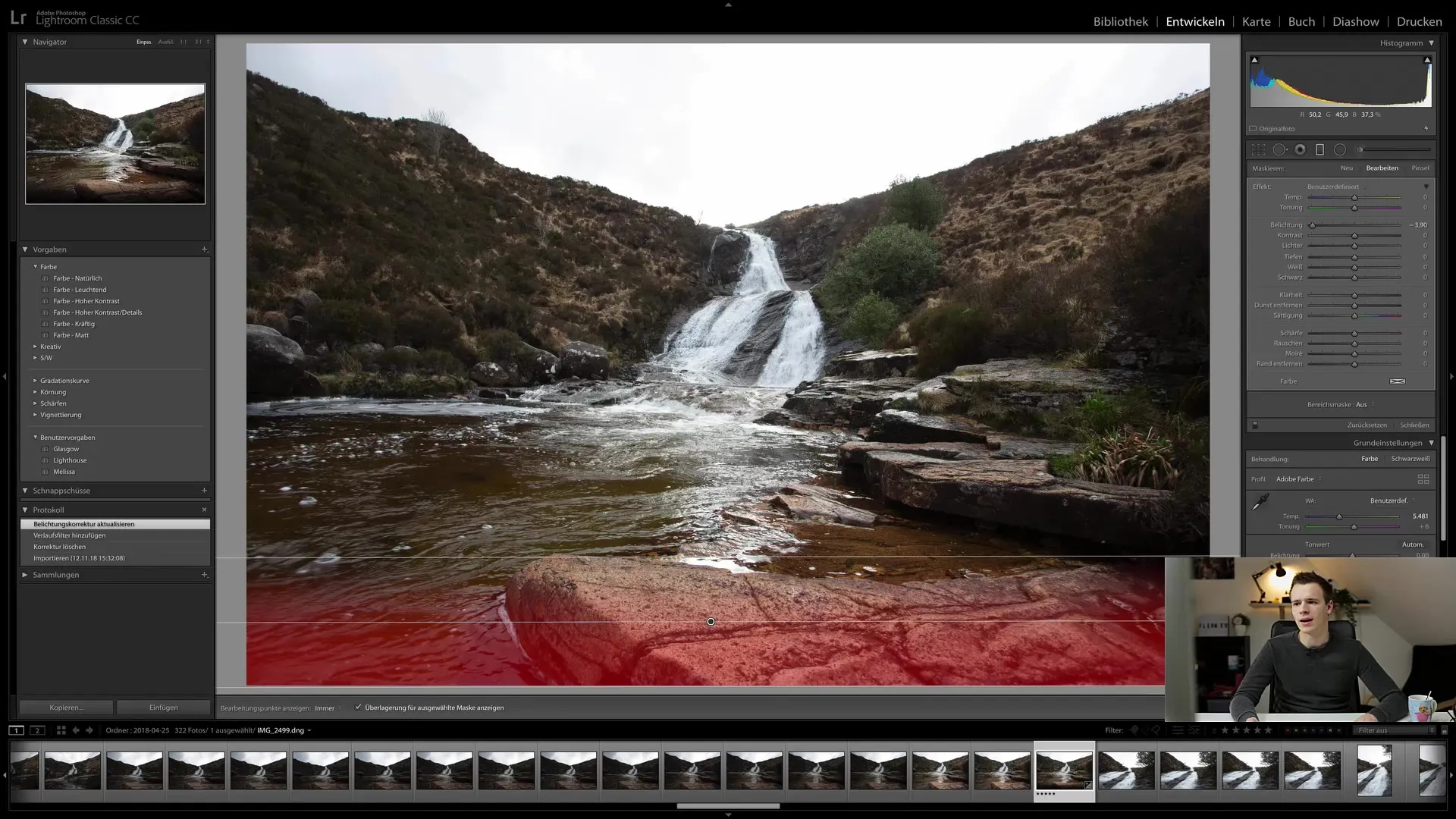
Välisjoonte abil saad reguleerida ülemineku efekti tugevust. Tõmba jooni üles või alla, et muuta üleminek pehmemaks või teravamaks. See on eriti kasulik, kui soovid luua loomulikku üleminekut.
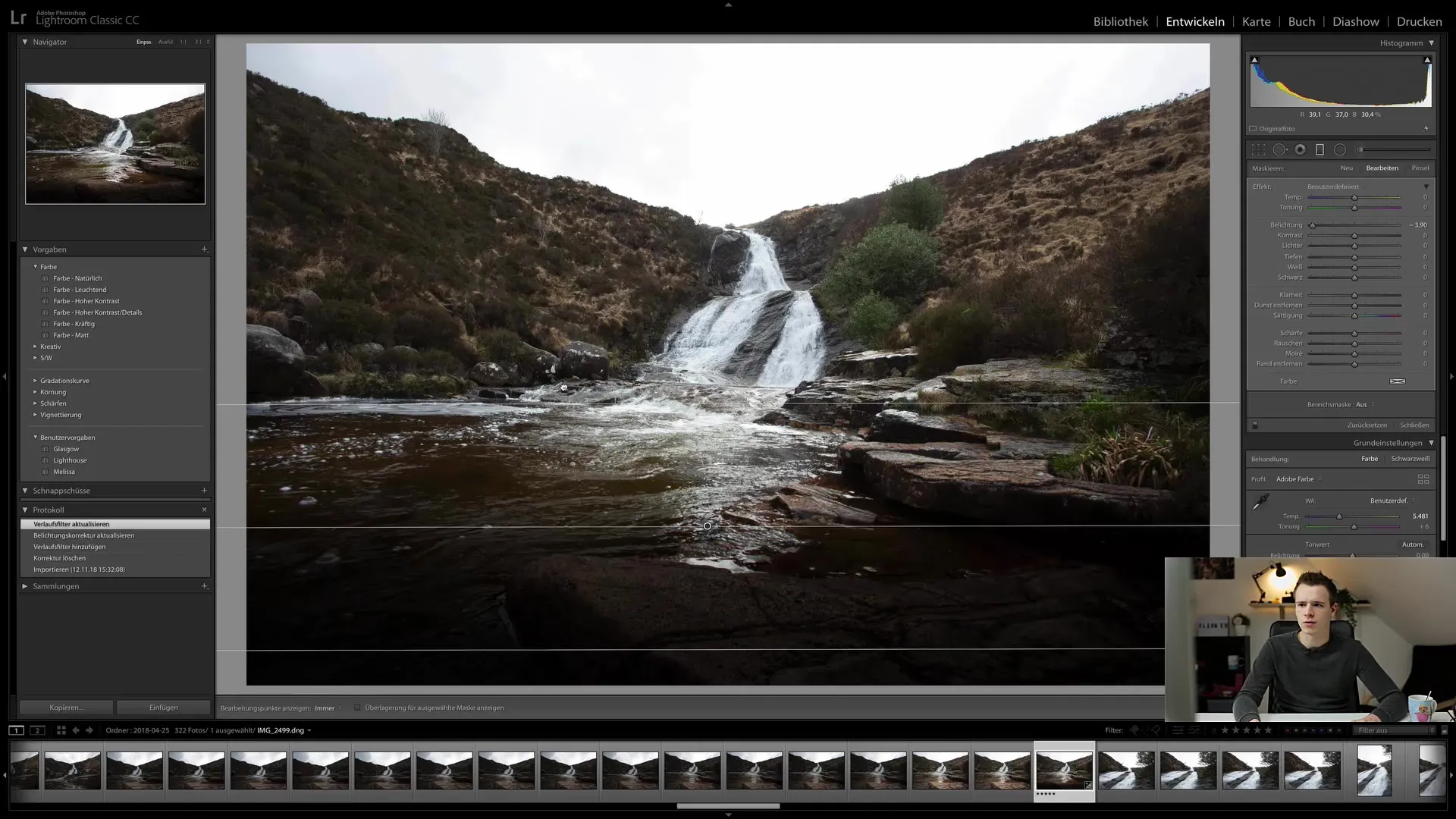
Kui soovid muuta ülemineku asukohta, saad seda lihtsalt liigutada. Vaata, kuidas alumine ala tumeneb, samal ajal kui ülemine ala jääb puutumata.
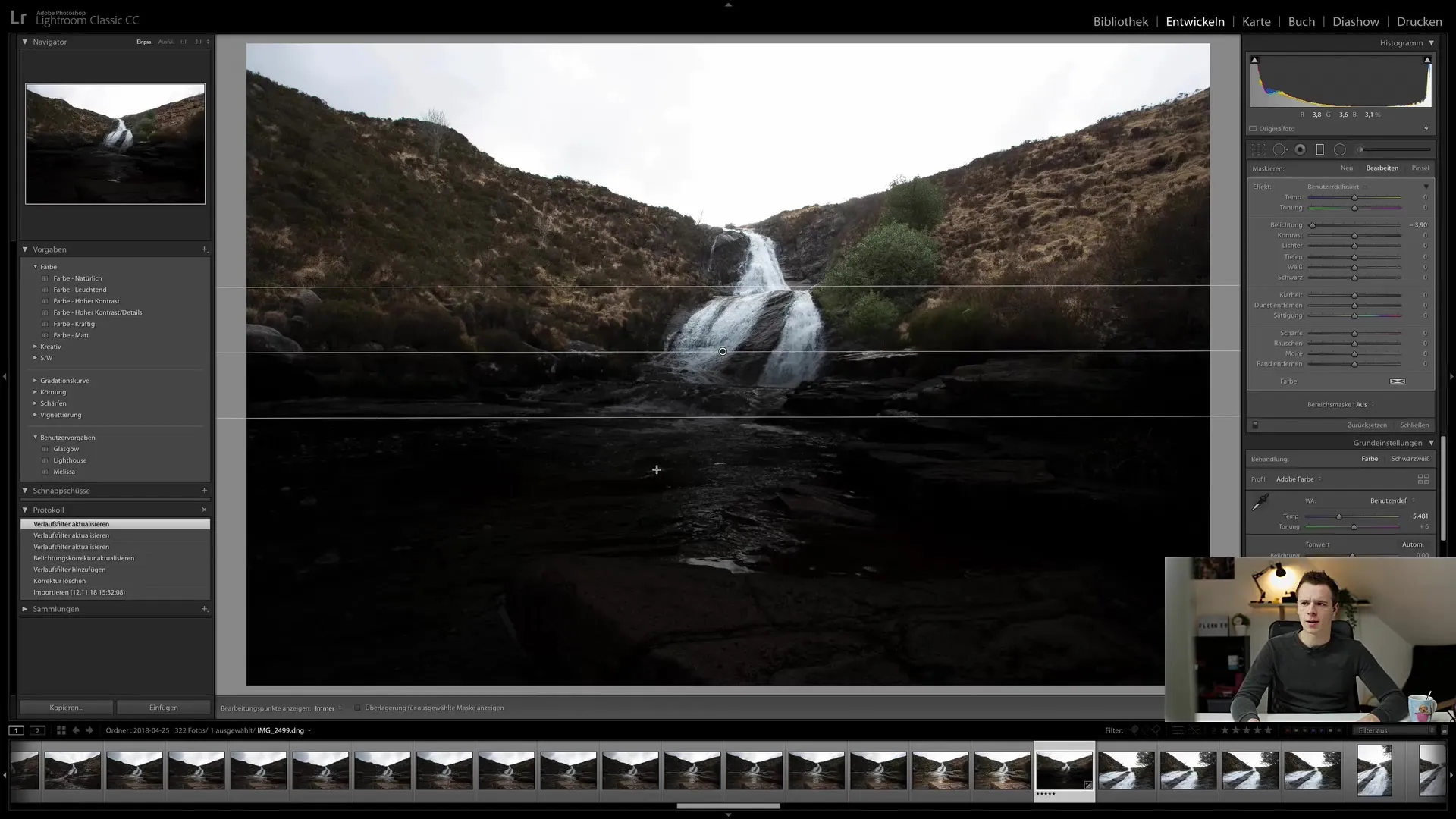
Veel üks oluline funktsioon on võimalus üleminekut pöörata. Aseta kursor keskmisele joonele ja lohista see vasakule või paremale, et ülemineku suunda muuta. See võimaldab sul rohkem kontrollida filtri mõju sinu pildile.
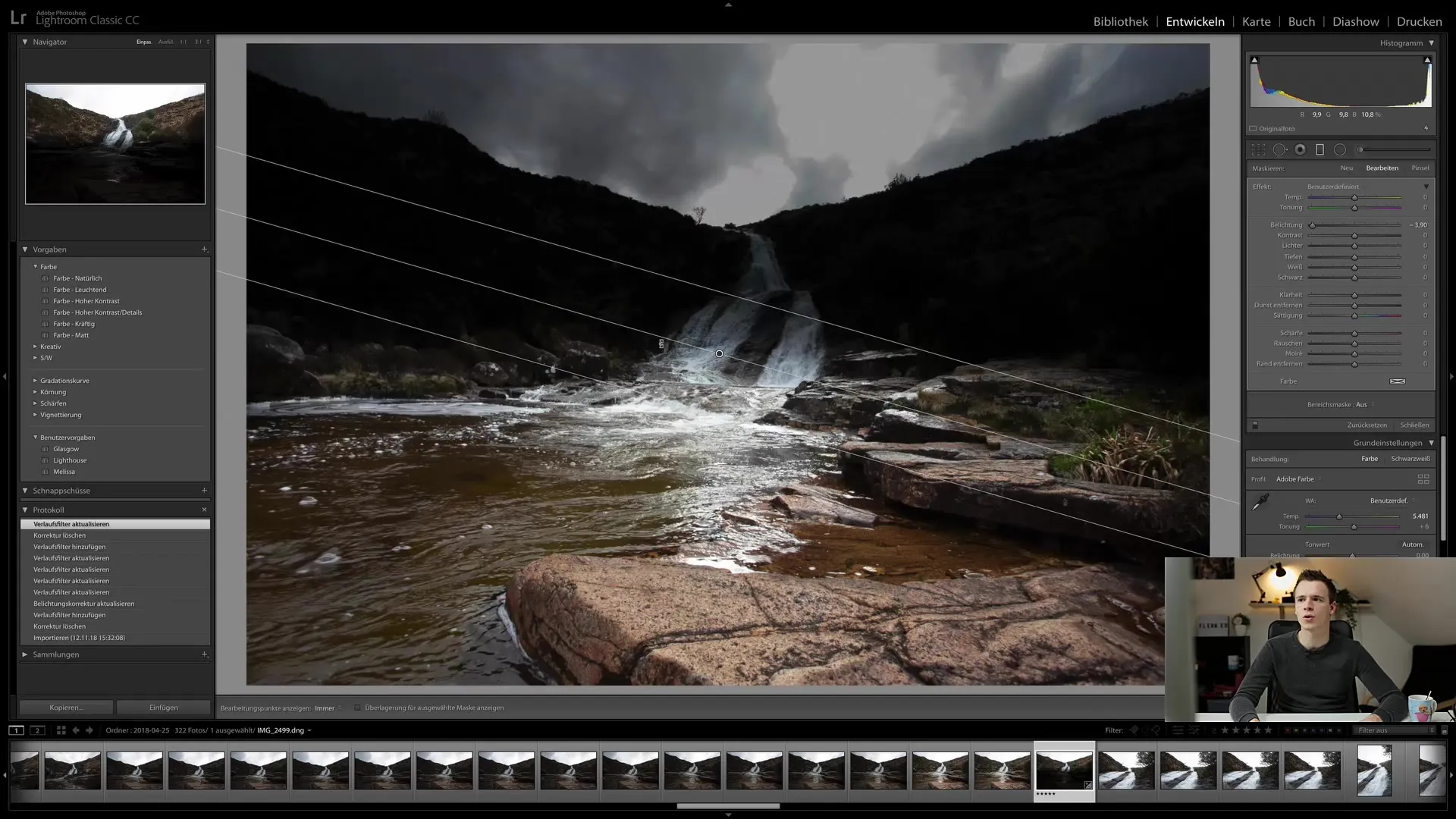
Alaosa pildi tumendamiseks tõmba üleminek pisut kõrgemale, umbes nii. Loomulikult saad kohanduse intensiivsust täiendavalt viimistleda, kasutades erinevaid reguleerijaid nagu säritus, valgus, kontrast ja palju muud.
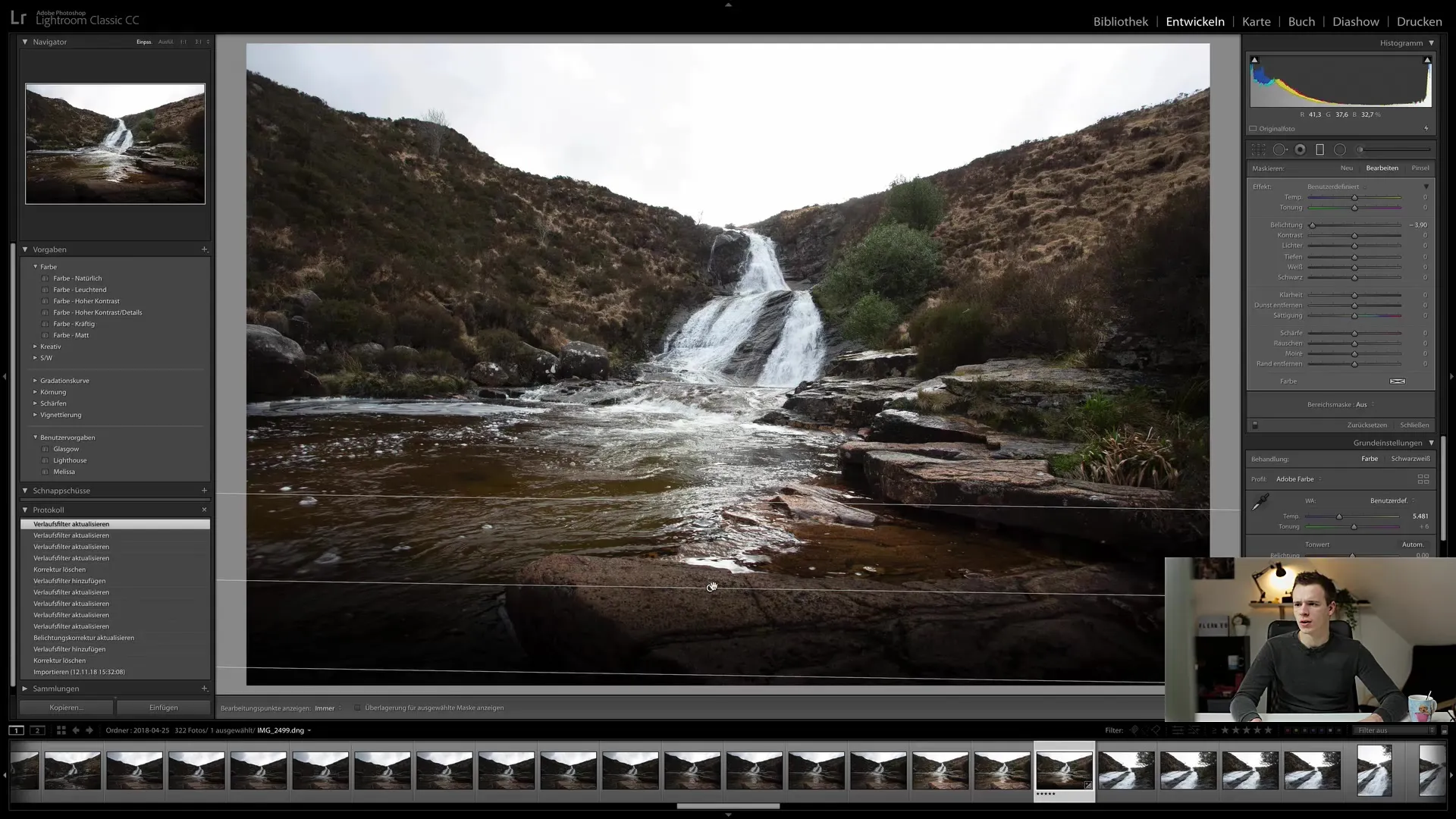
Ühe huvitava üleminekufiltri funktsiooni hulka kuulub luminantsmaskide kasutamine. Selle meetodiga saad sihipäraselt mõjutada teatud heledusvaldkondi, mis annab sulle täiendava kontrolli töötlemisprotsessi üle.
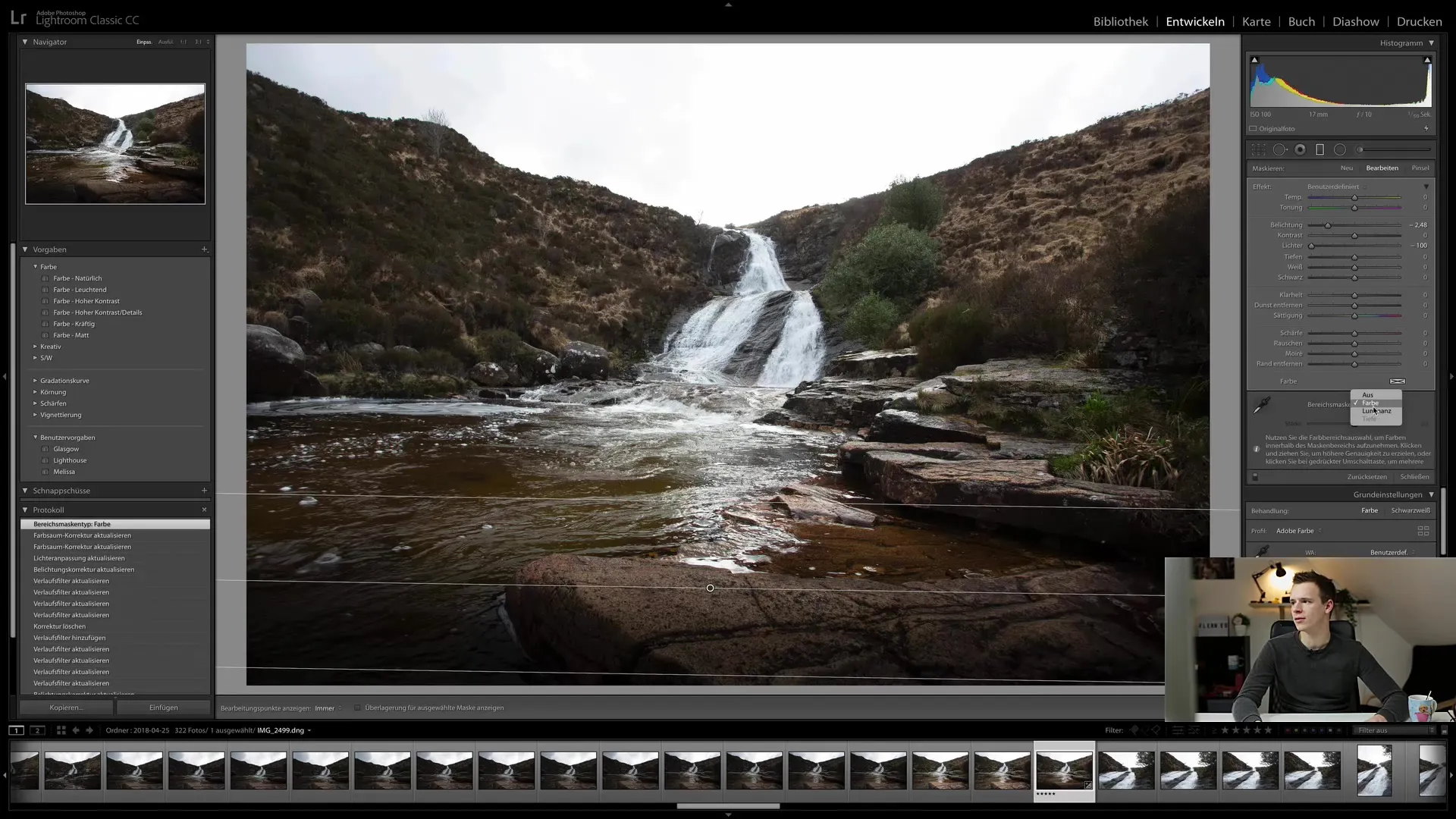
Feinimat kohandamist saad teha kasutades ka värvifilterfunktsiooni, et esile tõsta või muuta kindlaid värve pildil. See võib olla eriti kasulik, kui soovid muuta oma pildi meeleolu.
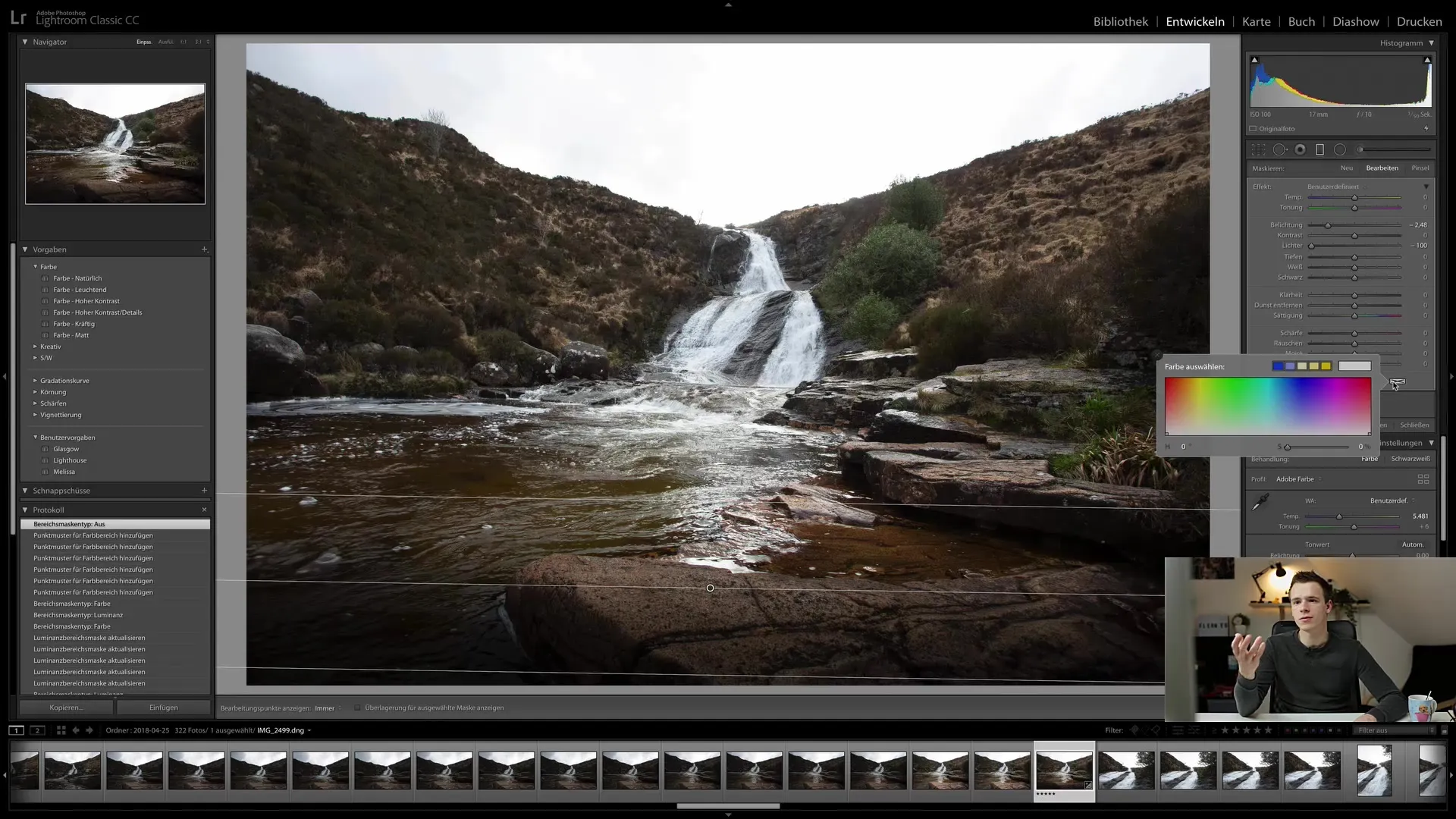
Kõigi eelnevalt tehtud värvikohanduste tühistamiseks klõpsa lihtsalt valgemal väljal Voolufiltri sätetes. Nii eemaldatakse kõik kohandused korraga.
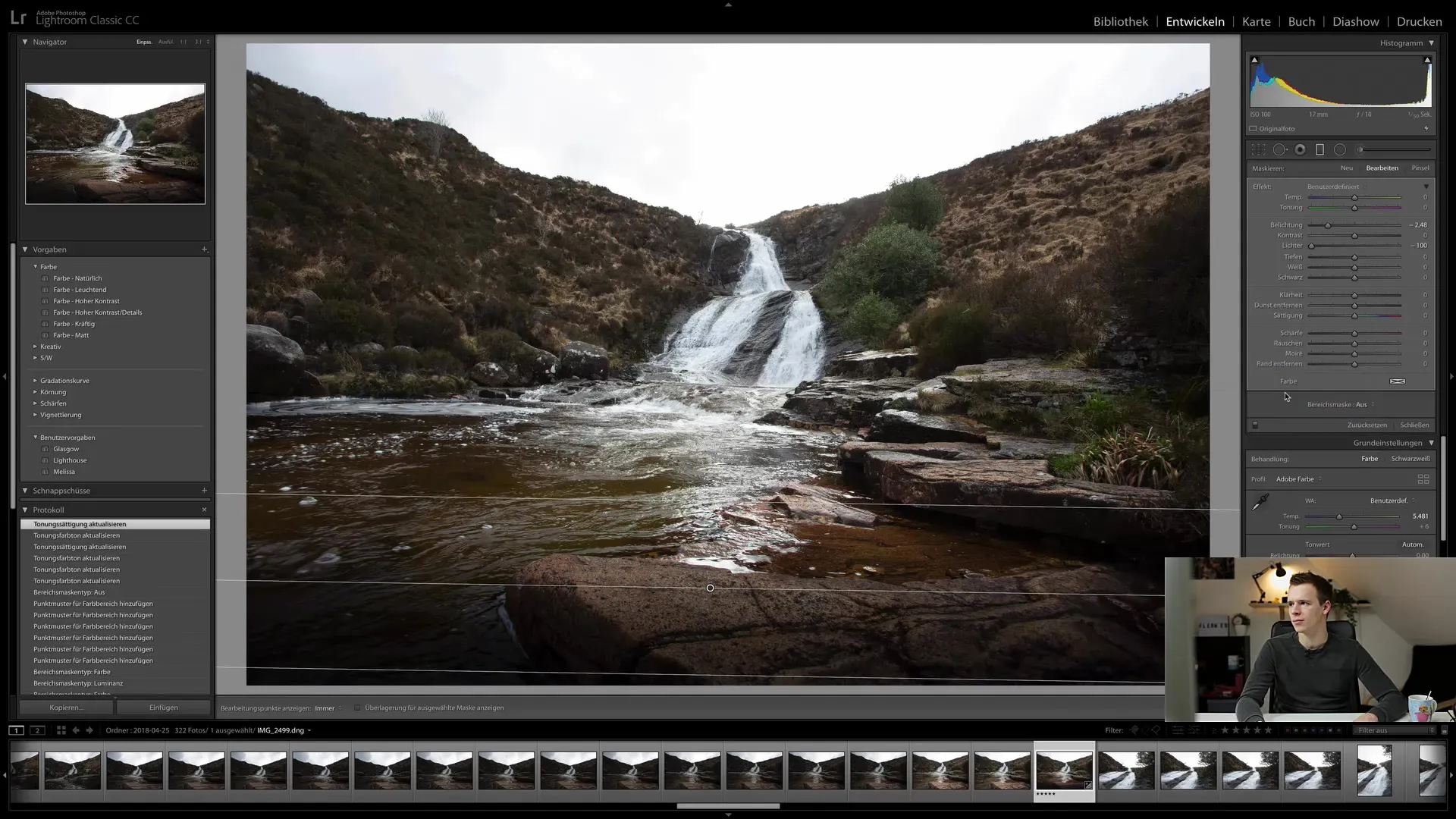
Järjestuse seadete muutmise tööriista kallale asumine on sarnane retsenseerimisrajumiste käsitlemisega. Saad igal ajal lisada uusi filtreid või olemasolevaid eemaldada, vajutades BACKSPACE, olles endiselt redigeerimisrežiimis.
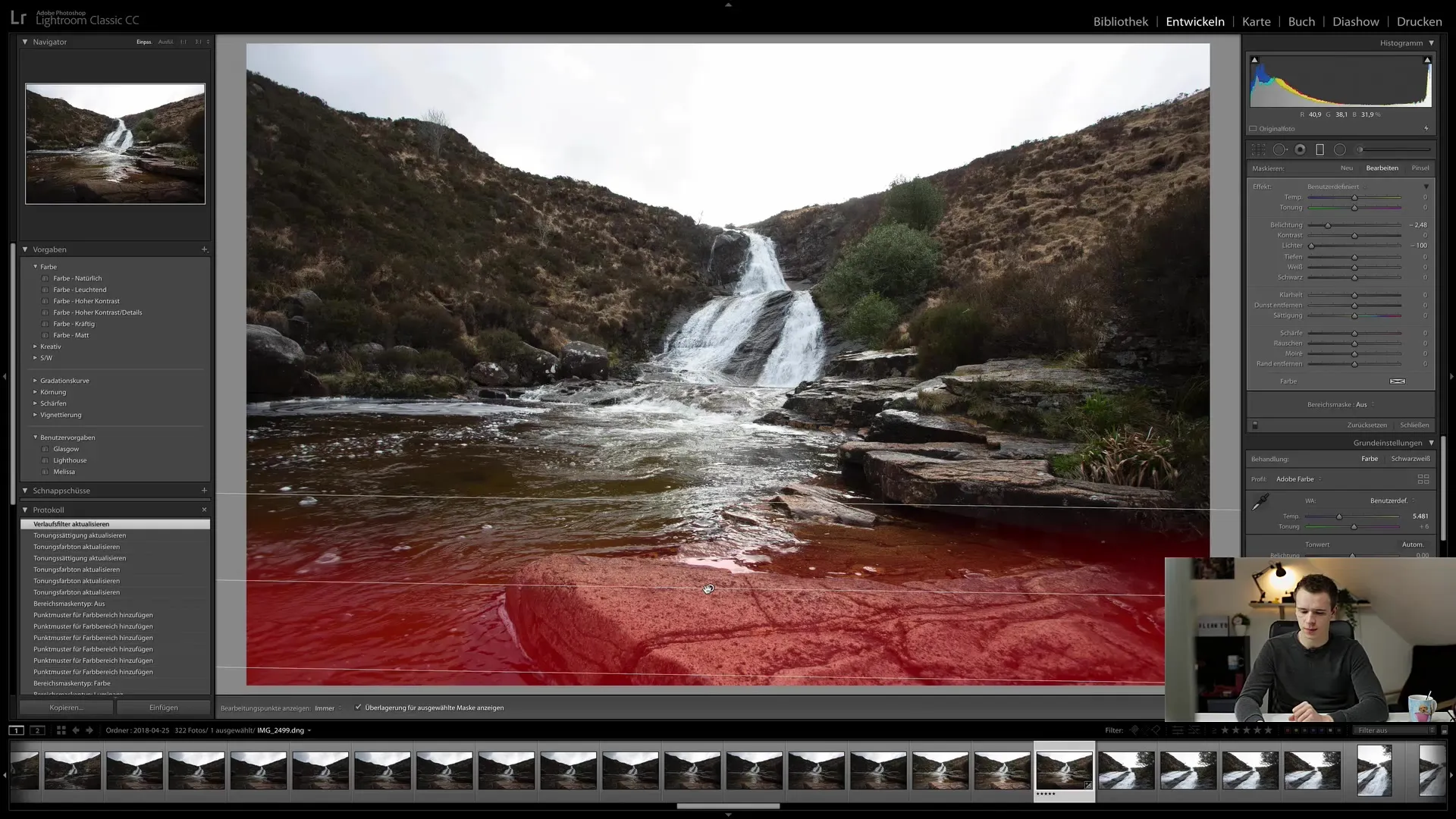
Sul on vabadus lisada nii palju järjestuse filtreid, kui soovid. Pead aga silmas pidama, et liiga palju kattuvaid filtreid võivad pilditöötluse veidi segaseks muuta.
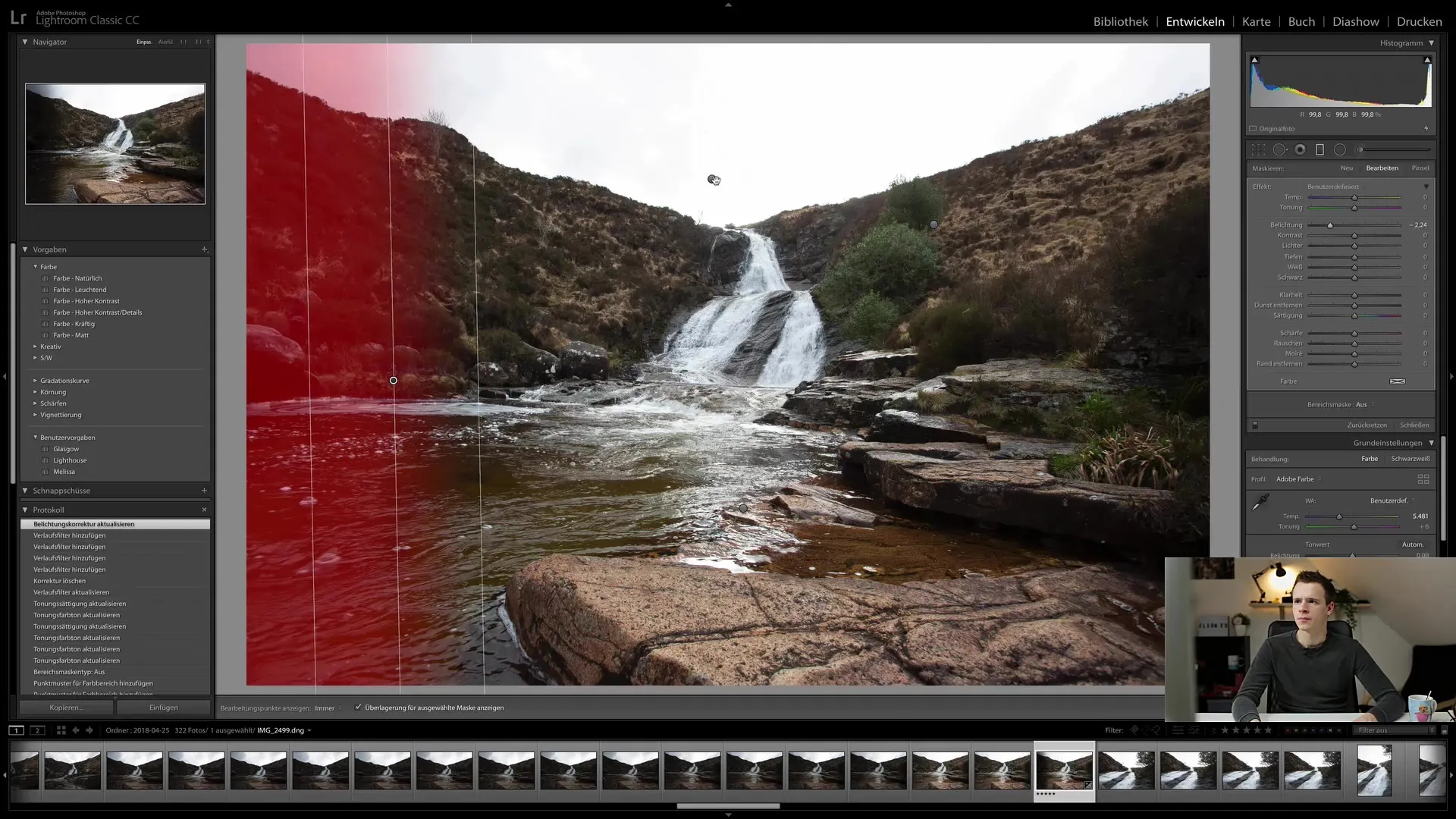
Alustuseks soovitan ettevaatlikult käsitleda kasutatavate filtrite arvu ja töötada samm-sammult, et saavutada parimad tulemused. Katseta erinevate seadetega ja leia stiil, mis sulle kõige rohkem meeldib.

Järgmises õppetükis uurime sama kontseptsiooni Rattafiltriga ja leiame, kuidas see saab pakkuda sinu töövoole täiendavaid võimalusi.
Selles juhendis oled sa õppinud järjestusefiltrite baasteadmised Lightroom Classic CC-s. Saad teha olulisi kohandusi oma piltidele, taastada fookust ja kujundada oma fotosid individuaalsete efektidega.
Korduma Kippuvad Küsimused
Kuidas rakendada järjestusefiltrit Lightroomis?Aktiveeri järjestustööriist, loo pilti varjutav järjestus ja kohanda soovitud sätteid.
Kas ma saan ühele pildile lisada mitu järjestusefiltrit?Jah, võid lisada mitmeid filtreid ja kohandada neid individuaalselt, jälgides samas ülevaate säilitamist.
Mida teha, kui ma ei ole rahul järjestusefiltrite sätetega?Klõpsa järjestusefiltri sätete valgele alale, et tühistada kõik kohandused.
Kas ma saan kasutada järjestusfiltriga luminantsmaskeid?Jah, saad mõjutada konkreetseid heledusvaldkondi, kasutades luminantsmaskide funktsiooni.
Kuidas tagasi minna eelmise sätte juurde?Sa saad kasutada BACKSPACE-klahvi, et eemaldada viimasena seatud filtrid.


